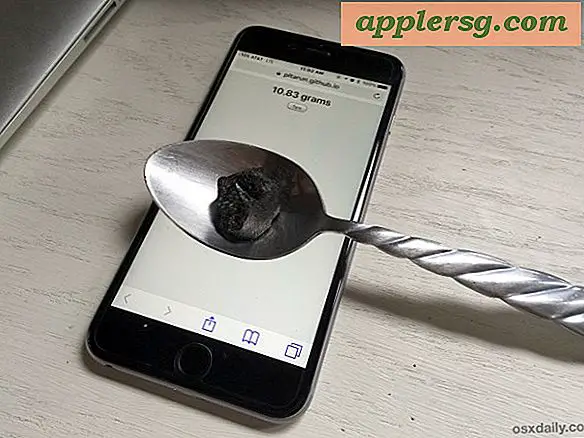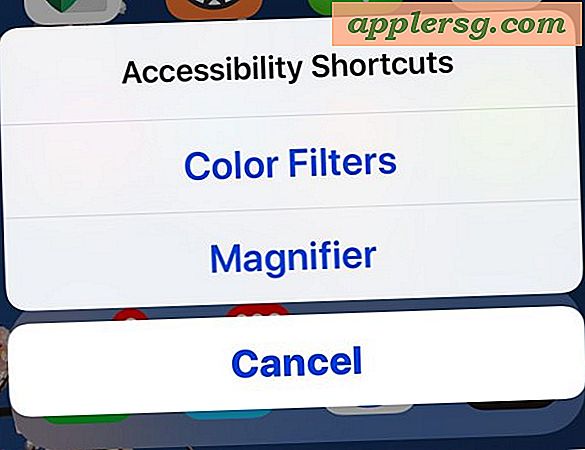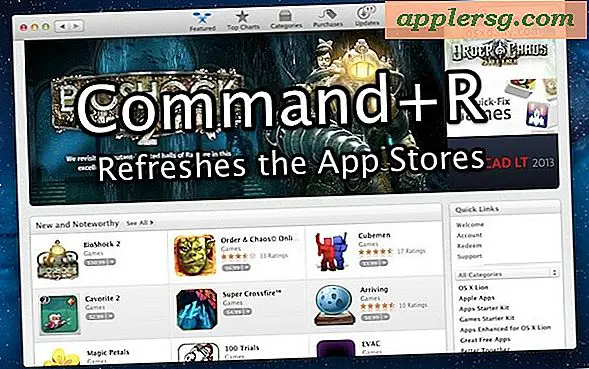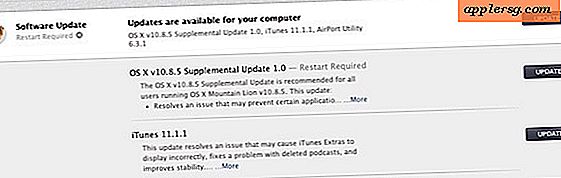HP 4200 को USB से कैसे कनेक्ट करें
HP LaserJet 4200 प्रिंटर HP द्वारा 2002 के नवंबर में जारी किया गया था, और इसे 2003 के मध्य में थोड़ा ताज़ा करके अपडेट किया गया था। बेचे गए इन प्रिंटरों की पहली श्रृंखला में एक एकीकृत यूएसबी पोर्ट नहीं था। अपडेट किए गए मॉडल में यूएसबी पोर्ट बनाया गया था, और इसे बाद में एचपी 4250 कहा गया। यदि आपके पास एचपी 4200 प्रिंटर बिना यूएसबी पोर्ट के है, तो आप इसे नेटवर्क और यूएसबी क्षमता देने के लिए जेटडायरेक्ट ईआईओ विस्तार कार्ड स्थापित कर सकते हैं। एचपी प्रिंटर में जेटडायरेक्ट कार्ड डालना पीसी में एक्सपेंशन कार्ड डालने के समान है।
जेटडायरेक्ट कार्ड स्थापित करना
चरण 1
प्रिंटर के पीछे बिजली बंद करें। पावर केबल को अनप्लग करें।
चरण दो
प्रिंटर के पीछे एक्सेसरी पैनल को पकड़े हुए स्क्रू को हटा दें। यह पैनल कम है और प्रिंटर के बाईं ओर है। इसे हटाने के लिए पैनल को बाईं ओर स्लाइड करें।
चरण 3
प्रिंटर से एक्सपेंशन कार्ड स्लॉट पकड़े हुए स्क्रू को हटा दें और हटा दें। आपके प्रिंटर कॉन्फ़िगरेशन के आधार पर, हो सकता है कि कोई कार्ड पहले से मौजूद हो; इसे हटा दो। आपको इसके नीचे दूसरे स्लॉट के लिए एक्सेस पैनल को बेनकाब करना होगा।
चरण 4
दूसरे विस्तार स्लॉट में JetDirect कार्ड डालें। इसे ध्यान से स्लाइड करें, ताकि कार्ड का सुनहरा किनारा प्रिंटर के पिछले सॉकेट में चला जाए।
चरण 5
विस्तार कार्ड को सुरक्षित करने के लिए चरण 3 में आपके द्वारा हटाए गए स्क्रू का उपयोग करें।
चरण 6
मूल कार्ड को वापस स्लॉट एक में डालें; इसके पेंच का उपयोग करें - जिसे चरण 2 में हटा दिया गया था - इसे जगह में सुरक्षित करने के लिए।
प्रिंटर में प्लग करें; इसे चालू करो।
यूएसबी केबल के माध्यम से प्रिंटर को जोड़ना
चरण 1
USB केबल के चौकोर सिरे को प्रिंटर के पीछे पोर्ट में प्लग करें।
चरण दो
USB केबल के समतल सिरे को अपने प्रिंटर के USB पोर्ट में प्लग करें।
चरण 3
ड्राइवरों के लिए संकेत दिए जाने पर सीडी-रोम को सीडी-रोम ड्राइव में रखें जो प्रिंटर के साथ आया था।
चरण 4
स्टार्ट बटन पर क्लिक करें। मौजूद विकल्पों में से "कंट्रोल पैनल" चुनें। "प्रिंटर और फ़ैक्स" आइकन पर डबल क्लिक करें और अपने HP LaserJet 4200 प्रिंटर के लिए आइकन देखें।
प्रिंटर आइकन पर राइट क्लिक करें; आने वाले मेनू से "प्रिंट टेस्ट पेज" चुनें।